音楽は重要です。 それがなければ、人生は退屈です。 あなたはあなたの人生が退屈になりたくないでしょうね? あなたの人生には音楽が必要なので、愛する人も必要です。 そのため、音楽を共有するのは良いことです。 音楽ストリーミングサービスはこれを知っているため、ファミリープランを提供しています。 たとえば、 Apple Musicファミリープランにサインアップする 月額わずか14.99ドル。 その価格で、6人が音楽を楽しむことができました。 悪くない、全く。
さて、あなたのときに何が起こります Apple Musicファミリープランが機能しない? それはあなたが起こりたくないものですが、それは起こります。 たとえそれがAppleであっても、それは必ず起こることです。 Apple Musicファミリーが機能しない理由と、それを機能させるために使用できるソリューションを読んでください。
コンテンツガイド パート1.家族の共有が機能しないのはなぜですか?パート2. Apple Musicファミリープランが機能しない問題を修正する方法パート3:結論
あなたのことを知るのは面倒です Apple Musicファミリープラン 機能していません。 それについてのことは、あなたがイライラするのはあなただけではないということです。 他にXNUMX人の人がいて、彼らはあなたに問題を悩ませることになるかもしれません。 Apple Musicファミリープランが機能しない理由はいくつかあります
他のオンラインサービスと同じように、Apple Musicファミリープランを無料で試すことができます。 万が一、機能していない場合は、まずサブスクリプションを確認してください。 ご存じのとおり、Apple Musicの自動サブスクリプションをオフにしており、無料試用期間が終了しています。 最初にサブスクリプションを確認しても問題はありません。
ファミリープランにサインアップすると、全員と全員に同じプランへのアクセス権を割り当てることになります。 そうは言っても、サインアップするときは非常に注意する必要があります。 確認する必要があることのXNUMXつは、プランの各メンバーが独自のApple IDを使用していることです。 サインアップに細心の注意を払っていたとしても、デバイスでApple Musicを聴こうとする試みで彼らが実際に自分のApple IDを使用しているかどうかを確認する必要があります。 したがって、家族計画のメンバーのXNUMX人が突然不平を言った場合は、彼または彼女が使用しているApple IDをチェックしてみてください。
Apple Musicファミリープランが機能しないもうXNUMXつの理由は、デバイスがファミリーメンバーのアカウントにリンクされていないことです。 これはいつでも発生する可能性があります。 同じプランを使用するということは、全員が同期している必要があるということです。 メンバーでない場合は、問題が発生する可能性があります。
ヒント:ファミリープランを使用してサブスクリプションを友達と共有できるかどうか疑問に思うかもしれません。この記事をご覧ください。 マッシャブル、答えを見つけてください。
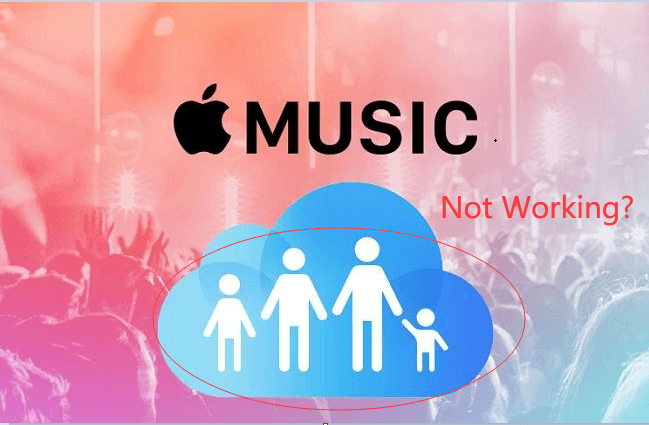
Apple Musicファミリープランが機能していないことがわかっても、慌てないでください。 代わりに、アカウントにログインおよびログアウトして、問題が解決するかどうかを確認してください。 そうでない場合、それに対処するさまざまな方法があります。 それを扱うためのさまざまな方法について学ぶために読み続けてください。
世界 DumpMedia Apple Music 変換 家族のアカウントで問題が発生しないようにする場合は、最善の策です。 さらに、Apple Musicファミリープランを有料版にアップグレードしたくない場合は、これが最善の回避策です。
以下の手順を確認して、 DumpMedia Apple MusicConverterはあなたのためにそれをすべて行うことができます。
次に、以下の詳細な手順を確認して、使用を開始できるようにします。 DumpMedia すぐにAppleMusicConverter。
にサインアップする DumpMedia Apple MusicConverterは賢い動きです。 このプログラムは、AppleMusicに音楽やその他のデジタルコンテンツをダウンロードするのに役立ちます。 DRMが削除されるため、家族全員でデジタルコンテンツを簡単に共有できます。 あなたはサインアップすることができます 詳細を見る。 サインアップしたら、プログラムをコンピューターにダウンロードします。 インストールして起動すると、使いやすさがわかります。
を使用する利点のXNUMXつ DumpMedia Apple Music Converterは、AppleMusicアプリを開く必要がなくなるということです。 コンピュータにインストールすると、AppleMusicと自動的に同期されます。 したがって、プログラムを開くと、AppleMusicの音楽も統合されます。 画面左側のプレイリストを選択するだけです。
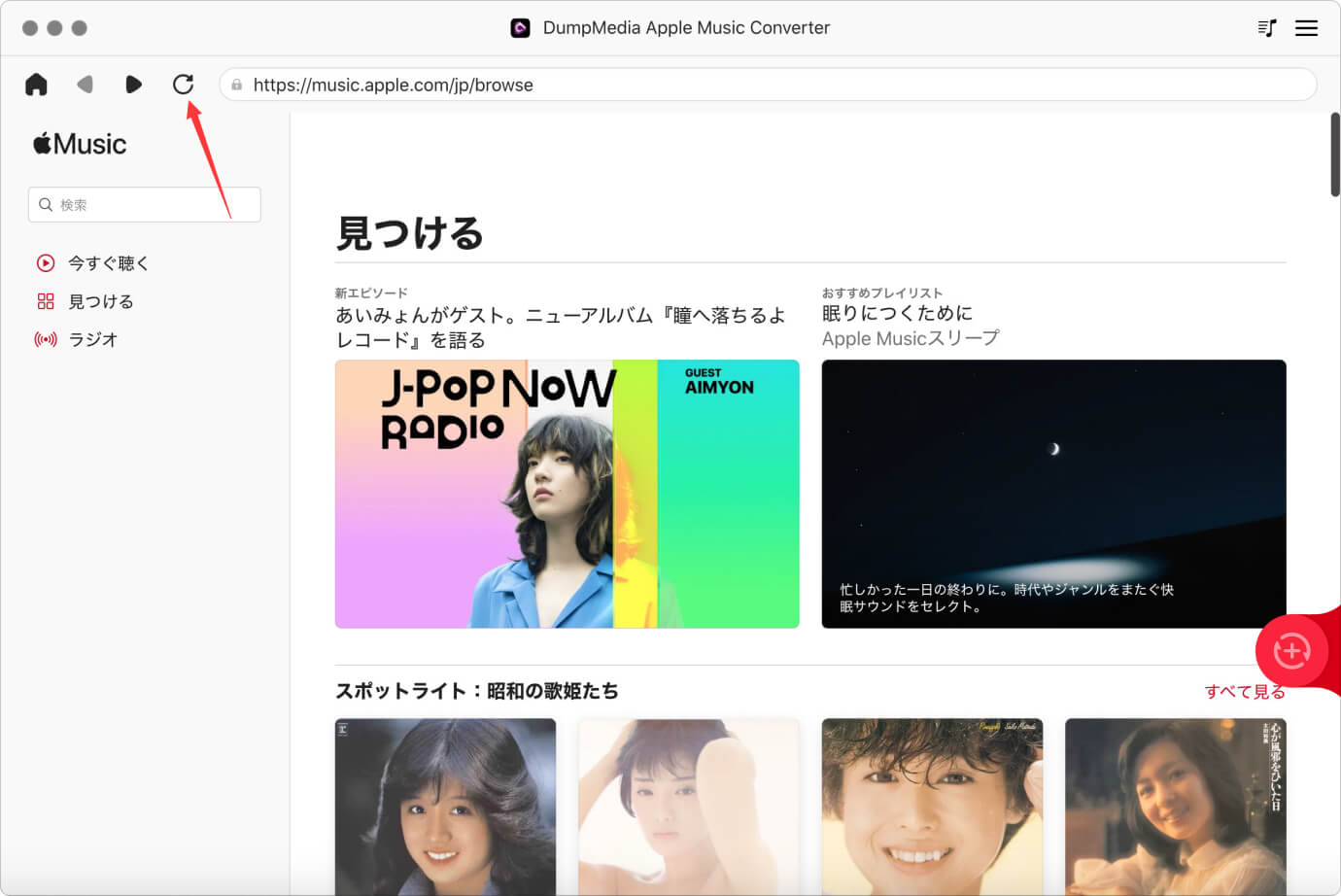
この時点で、Apple Musicの曲はすべてメイン画面に表示されます。 変換してダウンロードする曲の選択を開始し、画面下部の出力設定を調整します。 これにより、家族全員で音楽を共有するのがはるかに簡単になります。 設定が完了したら、[変換]ボタンをクリックします。

Apple Musicファミリープランが機能しないことに対処するもうXNUMXつの方法は、サブスクリプションプランを確認することです。 以下の手順を確認して、Apple Musicファミリープランのサブスクリプションの有効期限が切れていないかどうかを確認してください。
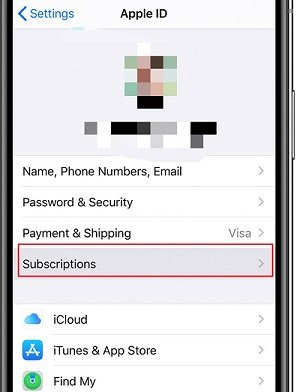
全員が家族の共有に適切なApple IDを使用していることを確認するには、自分のIDを使用しているかどうかを確認することをお勧めします。 以下の手順でその方法を説明します。
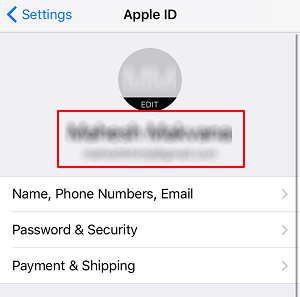
Apple MusicファミリープランがメンバーのデバイスのXNUMXつで機能していない場合、それはおそらくまだプランにリンクされていません。 招待が受け入れられなかった可能性があります。受け入れられた場合は、問題がある可能性があります。 以下の手順は、デバイスがリンクされているかどうかを示します。
ヒント:会ったことがある場合 iTunesに関するその他の問題 iPhoneで再生されないように、提供されたリンクをチェックして解決策を見つけることができます。
Apple Musicファミリープランを試すことを考えている場合は、先に進んでください。 あなたは彼らの無料トライアルを選ぶことができます。 有料版にサインアップすることに決めた場合、Apple Musicファミリープランが機能しないことに対処するためのさまざまな方法が役立ちます。
そのことを覚えておいてください DumpMedia Apple Music 変換 どちらの方法でも機能します。 無料のApple Music Familyプランや有料版でも機能します。 したがって、どのプランを選択しても、Apple Musicファミリープランが機能しない問題を常に回避できます。
Apple Musicのプランは? 音楽をどのように共有しますか? 私たちとあなたの考えを共有してください。
